Het creëren van gebruikersinterfaces is een essentieel onderdeel van softwareontwikkeling. Met WPF(Windows Presentation Foundation) is het eenvoudig om interactieve en aantrekkelijke applicaties te ontwikkelen. In deze handleiding leer je hoe je een Textboxin WPF toevoegt, aanpast en verschillende eigenschappen configureert.
Belangrijkste inzichten Je zult begrijpen hoe je een textbox via de toolbox creëert, de inhoud en eigenschappen aanpast en uiteindelijk ook toegang krijgt tot de code-behind om het gebruik van textboxes uit te breiden.
Stap-voor-stap handleiding
Om je eerste textbox te maken, volg je de onderstaande stappen:
Stap 1: toolbox openen en textbox toevoegen
De eenvoudigste manier om een textbox aan je gebruikersinterface toe te voegen, is door gebruik te maken van de toolbox. Open de toolbox door erop te klikken. Je vindt de textbox aan de onderkant. Selecteer deze met een linkse klik, ga vervolgens naar de hoofdvenster-ontwerper (MainWindow) en sleep de textbox naar de gewenste plek op je gebruikersinterface. Laat de muisknop los om de textbox te plaatsen. Je hebt nu met succes een textbox gemaakt.
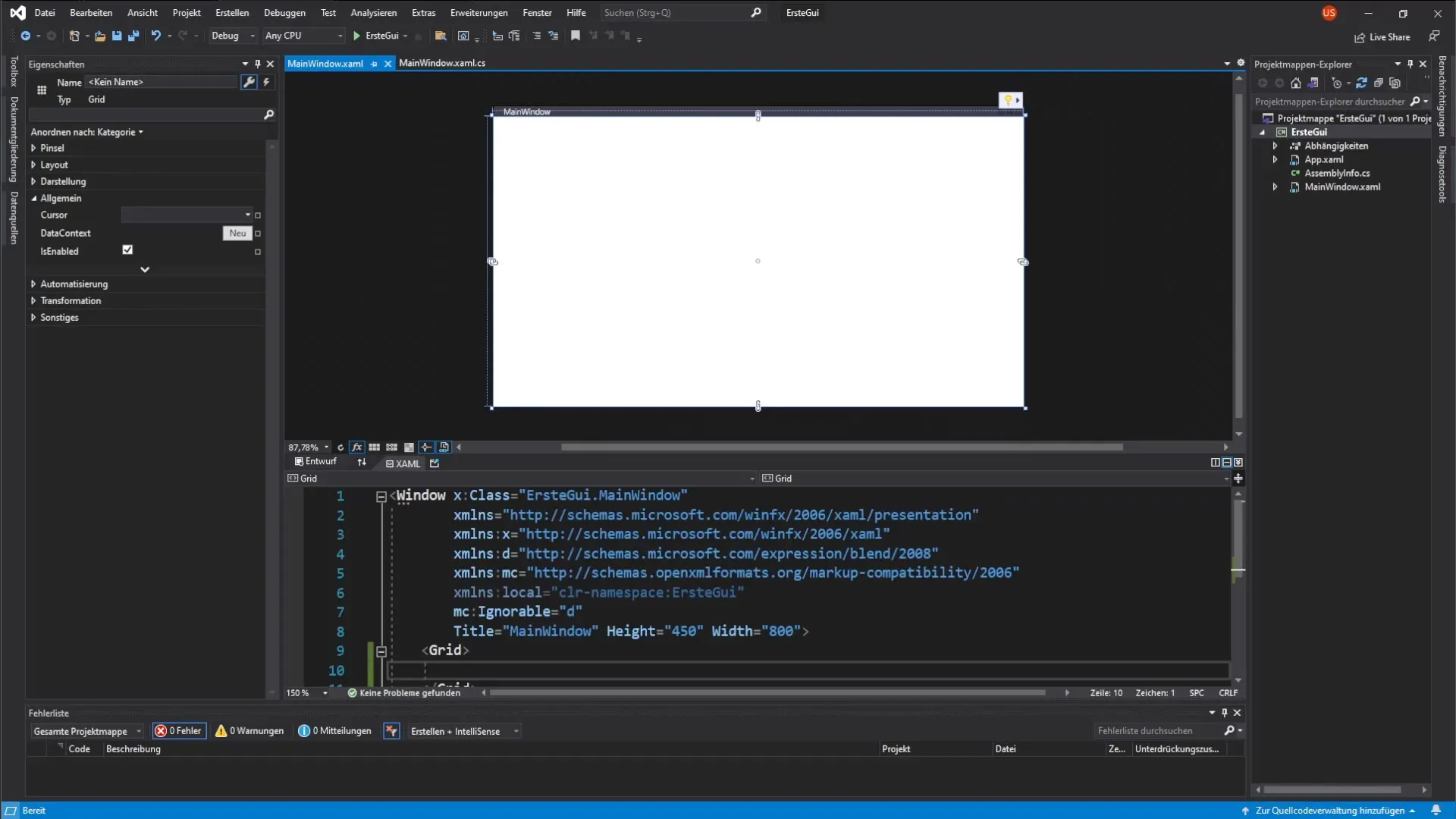
Stap 2: Tekst aanpassen
Je ziet nu de geplaatste textbox in de ontwerper. Om de weergegeven tekst te wijzigen, dubbelklik je simpelweg op de textbox. Een invoerveld verschijnt waarin je de gewenste tekst kunt invoeren. Ik raad aan om de textbox een herkenbare naam te geven, zodat je deze makkelijker in je code kunt identificeren. Voor dit voorbeeld noem je de textbox "TextboxCodeDesigner".
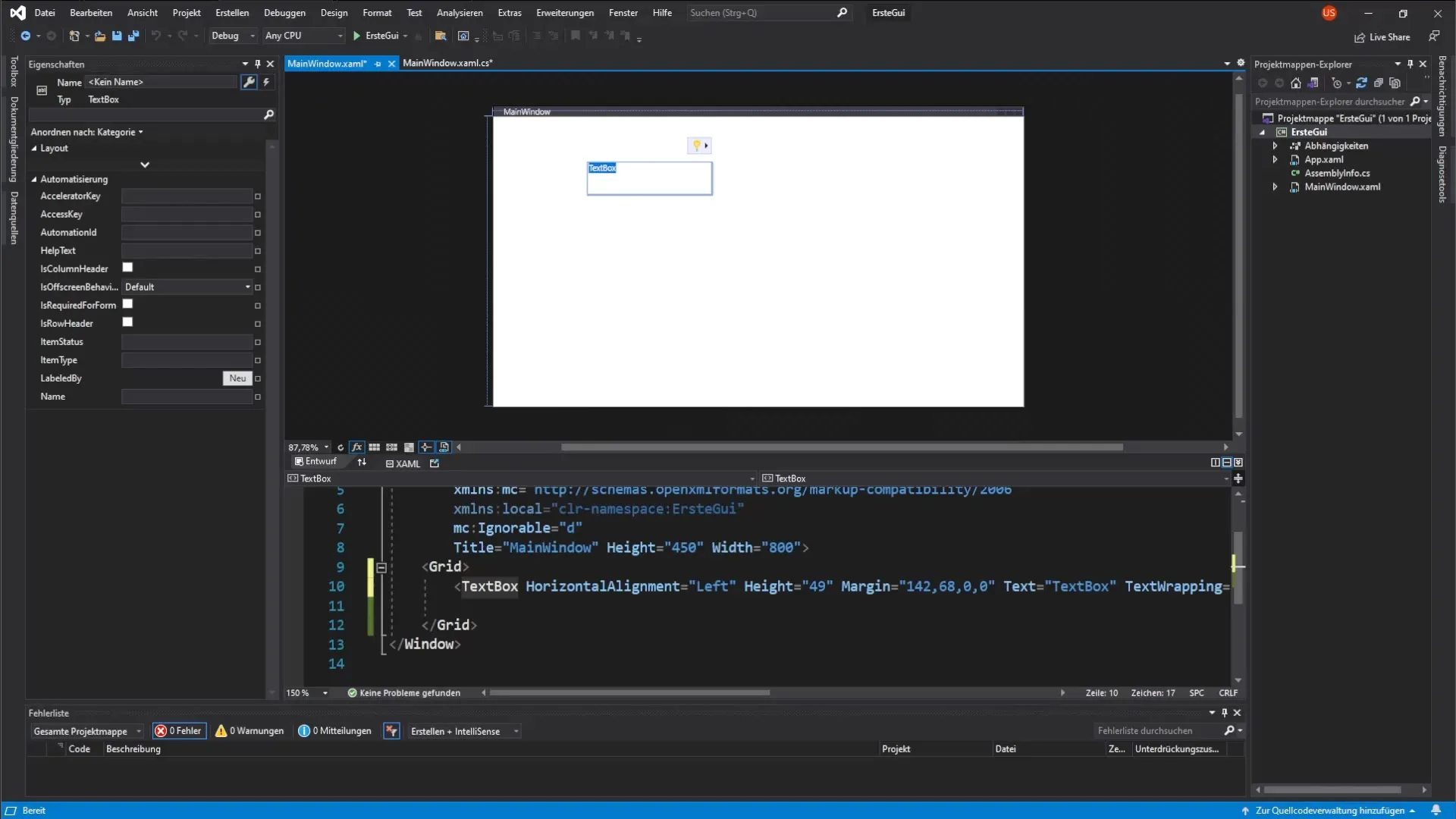
Stap 3: Grootte en positie aanpassen
Om de grootte van de textbox te wijzigen, kun je simpelweg de randen aanklikken en slepen. Zorg ervoor dat de textbox voldoende ruimte biedt voor de volledige tekst. Je kunt ook in de eigenschappen de hoogte en breedte handmatig aanpassen. Bijvoorbeeld, je kunt de hoogte op 28 pixels en de breedte op 130 pixels instellen. Dit zorgt ervoor dat de tekst correct wordt weergegeven.
Stap 4: Textbox een naam geven
Om de identificatie van je textbox te vergemakkelijken, moet je ook een naam geven. In de eigenschappenlijst aan de linkerkant vind je het veld voor de naam, waar je "TextboxDesigner" kunt invoeren. Dit helpt je om het overzicht over verschillende controls te behouden.
Stap 5: Gebruikersinterface testen
Start je applicatie om te controleren of alles correct wordt weergegeven. Je zou het hoofdvenster moeten zien, waarin je textbox met de opgegeven inhoud verschijnt. Nu heb je de basis geleerd voor het maken van een textbox.
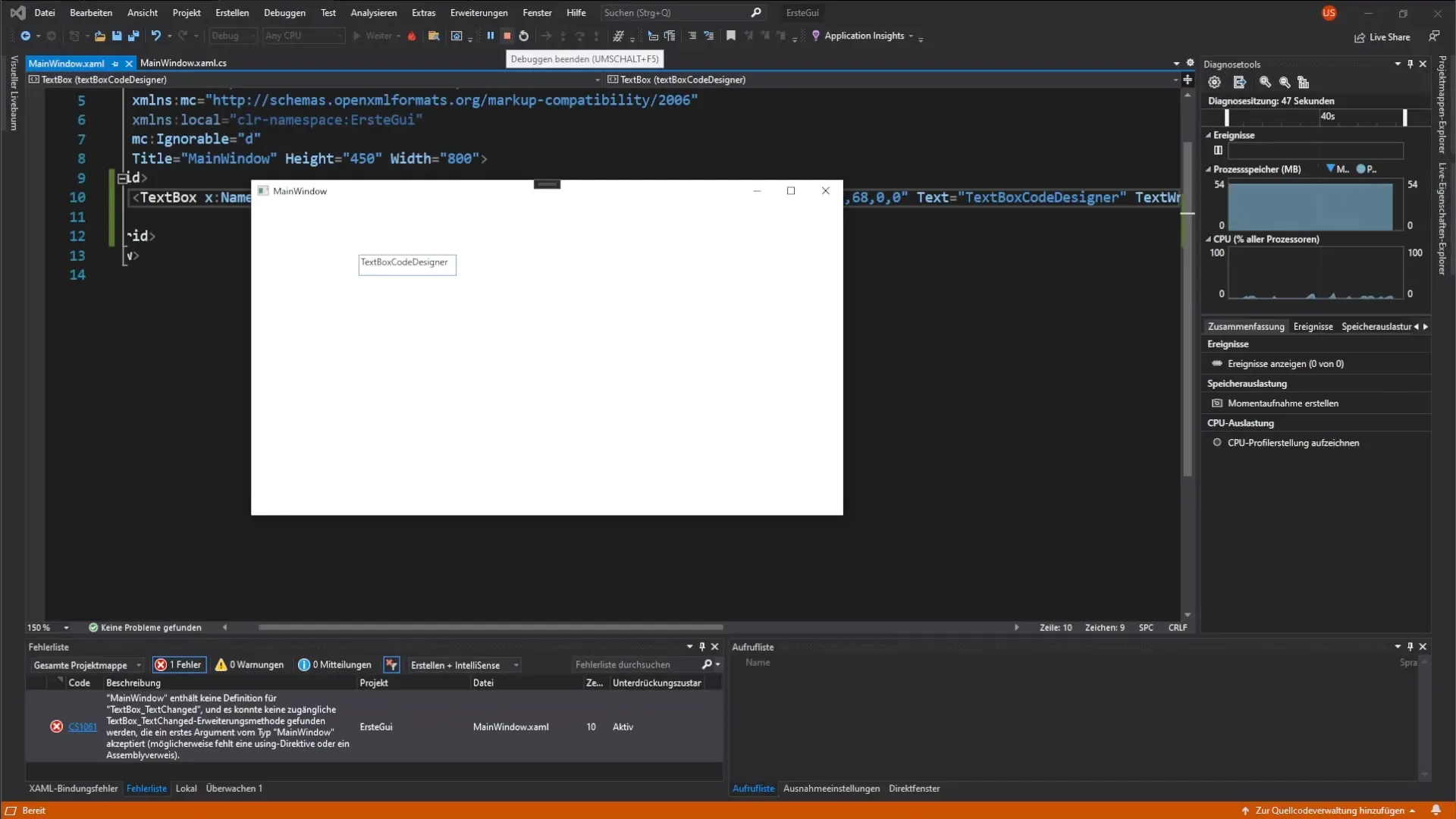
Stap 6: Textbox in de XAML-editor aanpassen
Als je de XAML-code bekijkt, zul je opmerken dat er automatisch een nieuwe regel in de XAML-code-editor is toegevoegd bij het maken van de textbox. Hier kun je alternatieve aanpassingen maken. Bijvoorbeeld, de code kan er als volgt uitzien:
Stap 7: Tweede textbox toevoegen
Om een tweede textbox toe te voegen, ga je terug naar de toolbox en voeg je een nieuwe textbox toe zoals beschreven in stap 1. Je kunt ook een naam en inhoud geven om deze van de vorige te onderscheiden.
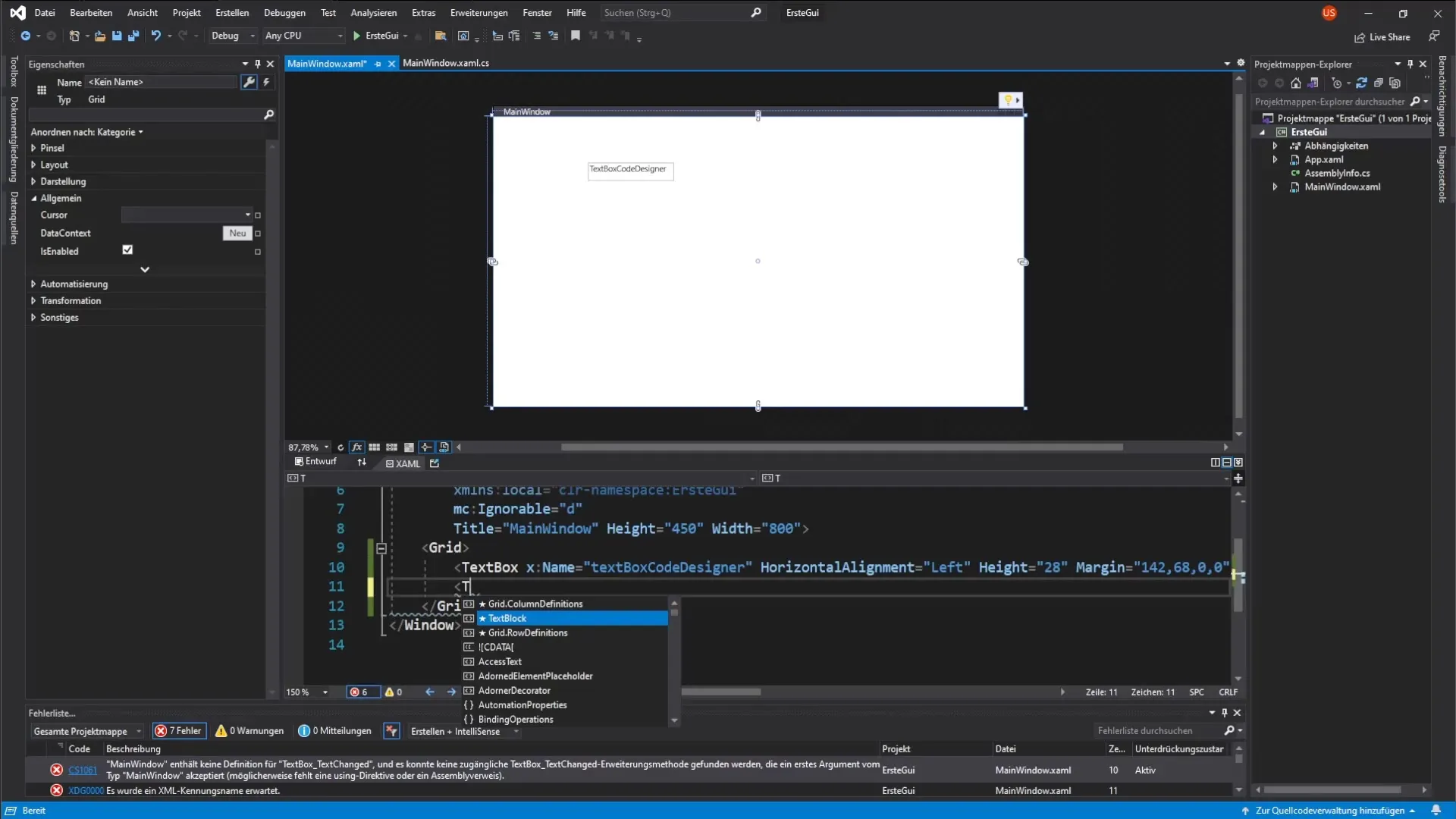
Stap 8: Textbox met Code-Behind verbinden
Om met de textbox in de code-behind te werken, moet je ervoor zorgen dat alle controls, inclusief de textbox, een naam hebben. In de code-behind kun je dan gebeurtenisgestuurde code toevoegen. Bijvoorbeeld, je kunt een textbox als volgt definiëren in je MainWindow.xaml.cs: TextBox textboxCodeBehind = new TextBox(); textboxCodeBehind.Name = "TextboxCodeBehind';
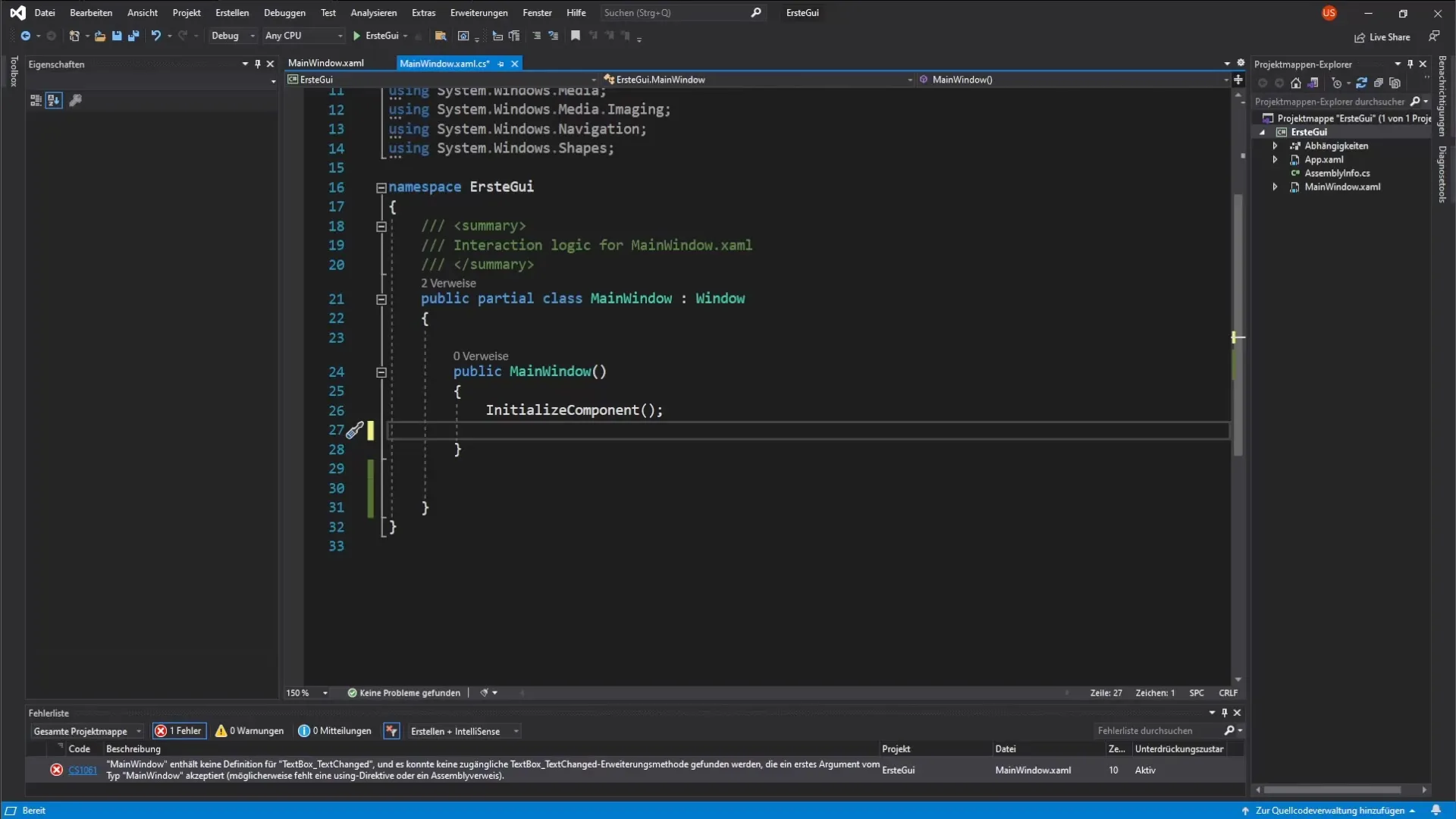
Stap 9: Parameters van de textbox in de Code-Behind instellen
Ieder control in je code-behind moet geconfigureerd worden om deze correct in de gebruikersinterface weer te geven. Je kunt de tekstkleur en andere eigenschappen instellen, zoals je dat in de ontwerper zou doen. Een voorbeeld zou zijn: textboxCodeBehind.Text = "Textbox Code Behind";
Stap 10: Gebruikersinterface testen
Start het project opnieuw om ervoor te zorgen dat de toegevoegde textboxes worden weergegeven zoals gewenst. Je zou zowel de textboxes die je in de ontwerper hebt gemaakt als diegene die je in de code-behind hebt gemaakt moeten kunnen zien.
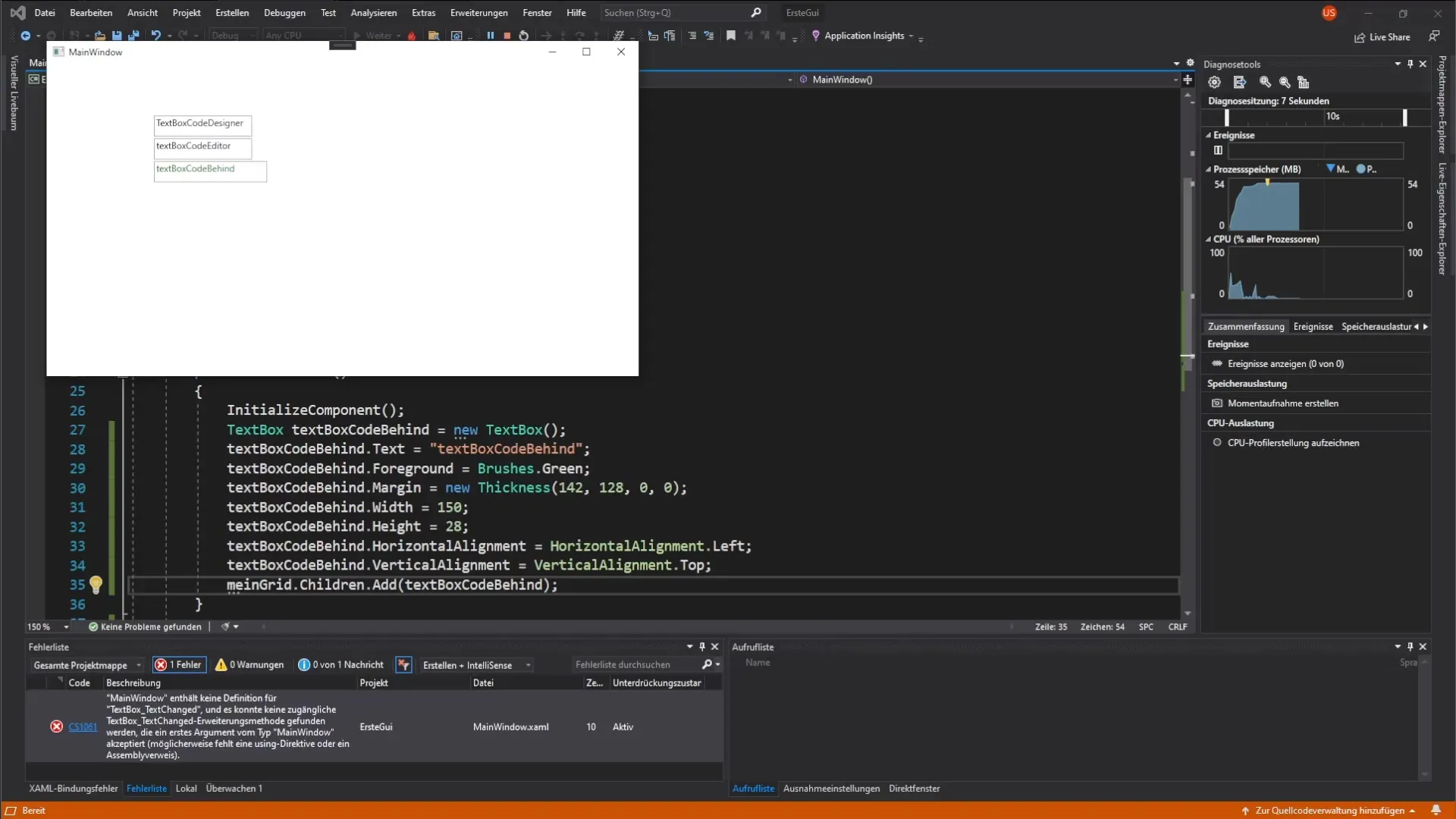
Stap 11: Oefenen en verder uitbreiden
Om je kennis verder te verdiepen, raad ik je aan om extra textboxes te creëren, zowel in de ontwerper als in de code-behind. Experimenteer met verschillende teksten, positioneringen en lay-outs om een beter begrip van de mogelijkheden te krijgen.
Samenvatting - Eerste stappen met textboxes in WPF
Je hebt nu geleerd hoe je in WPF textboxes maakt, aanpast en hun eigenschappen wijzigt. De drie methoden: via de toolbox, de XAML-code-editor en de code-behind, stellen je in staat om je gebruikersinterface flexibel vorm te geven.
FAQ
Hoe voeg ik een textbox toe in WPF?Een textbox wordt via de toolbox in het hoofdvenster gesleept.
Hoe kan ik de tekst van een textbox wijzigen?Dubbelklik op de textbox in de ontwerper en wijzig de tekst in het invoerveld.
Waar kan ik de eigenschappen van een textbox aanpassen?In de eigenschappenlijst aan de linkerkant van de ontwerper kun je de hoogte, breedte en naam van de textbox aanpassen.
Waarom moet ik een naam aan een textbox geven?Een naam maakt het eenvoudiger om toegang te krijgen tot de textbox in de code-behind.
Hoe werk ik met de textbox in de code-behind?De textbox moet eerst in de XAML een ID hebben om deze in de code-behind aan te spreken.


